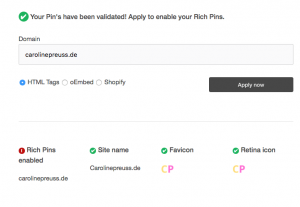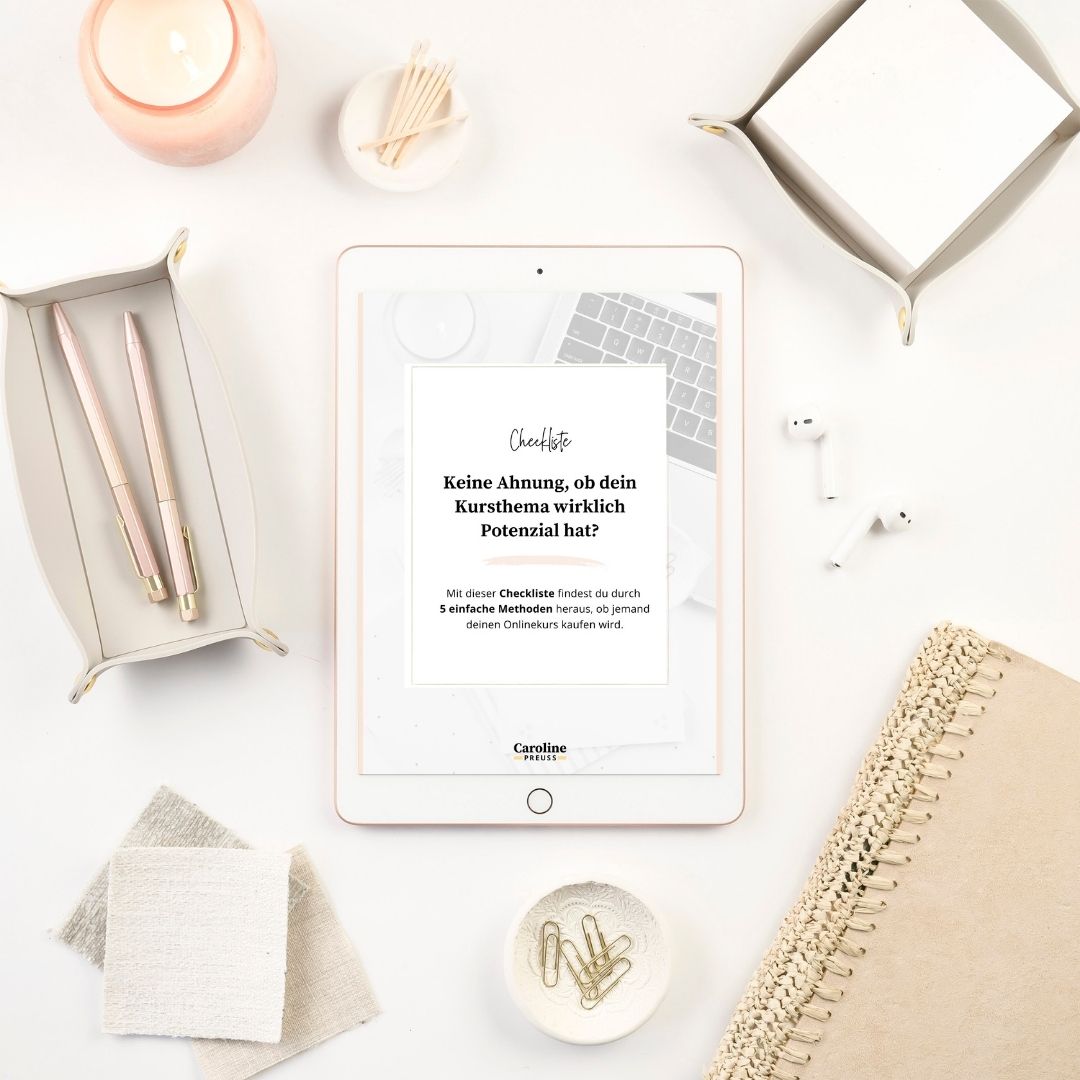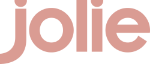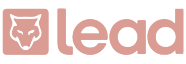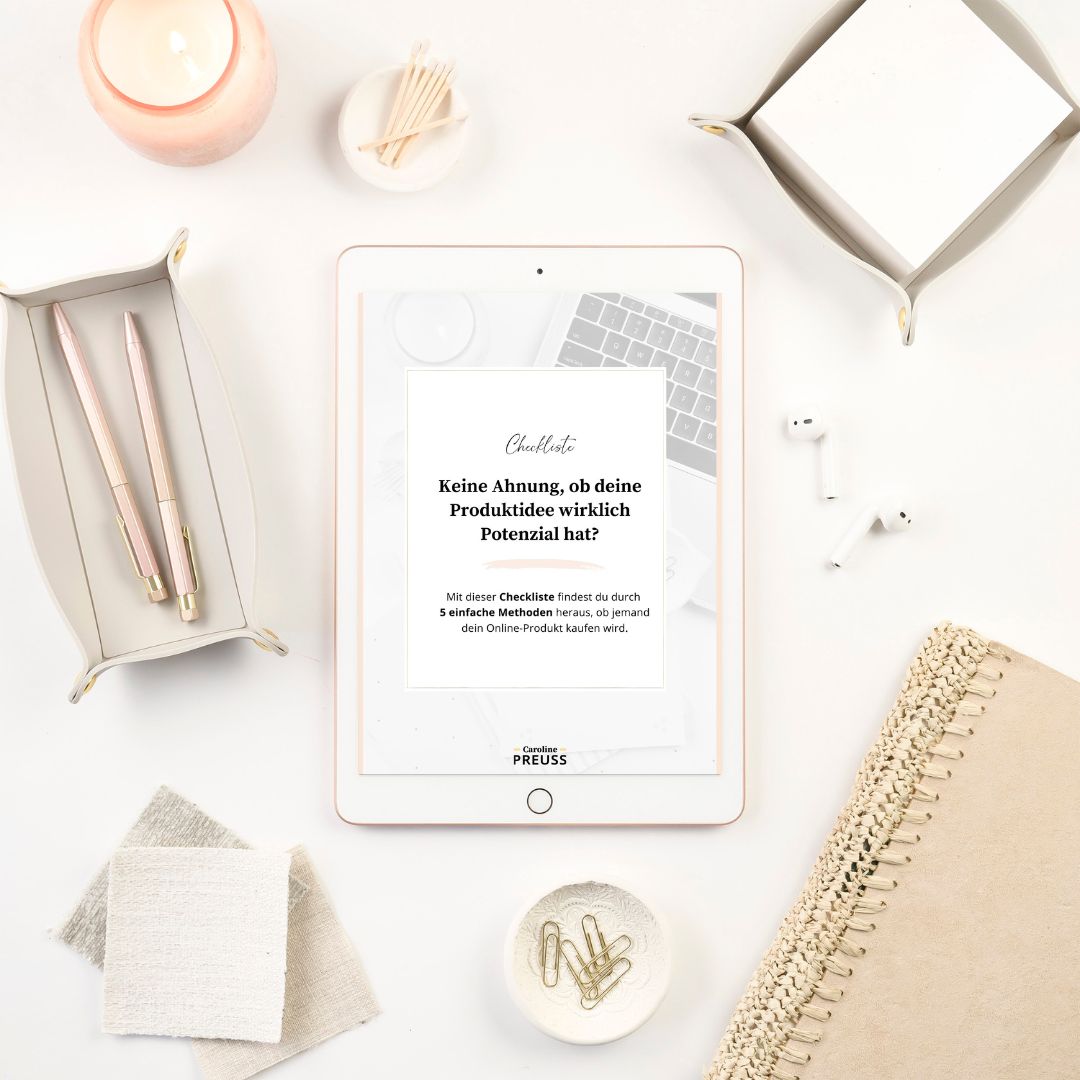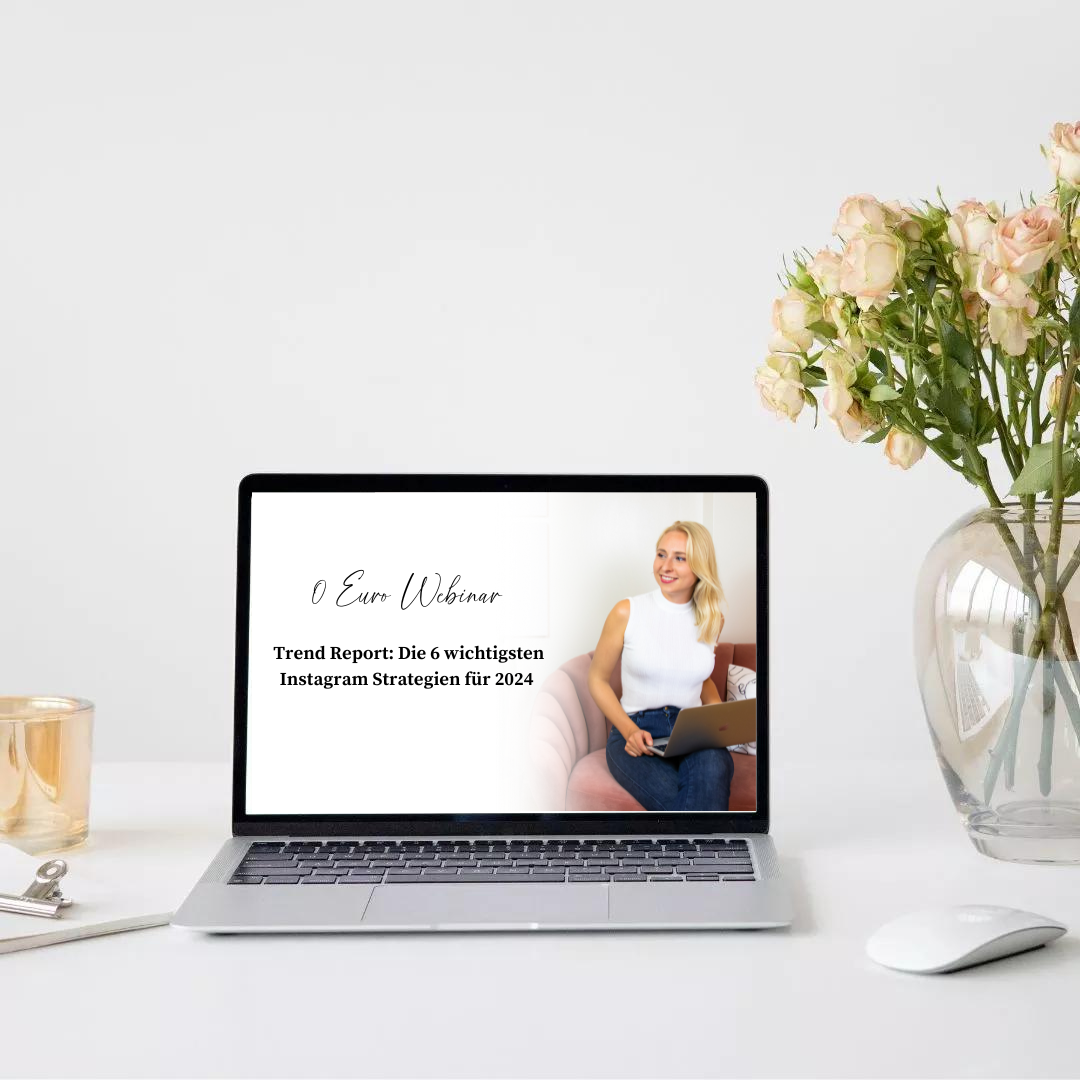Nutzt du Pinterest für deinen Blog oder dein Unternehmen? Noch nicht?! Dann wird es höchste Zeit! Ich zeig’ dir heute, wie ich meinen Blog mithilfe von Pinterest auf das nächste Level gehoben habe und wie du das auch schaffst.
Aber erstmal alles der Reihe nach: Als ich vor knapp einem Jahr mein DIY Blog Projekt “Madmoisell” gestartet habe, dümpelte ich bei 1500 Besuchern pro Monat (leider in der Blog-sphäre nicht sehr viel…) herum und hatte keine Ahnung, welches Potential mir ohne Pinterest eigentlich verloren ging. Ich dachte immer “Ach, irgendwann wird man meinen Blog schon entdecken, das braucht eben einfach seine Zeit.” Denkste! Seitdem ich Pinterest strategisch nutze, haben sich meine Besucherzahlen innerhalb von 4 Monaten verzehnfacht (Ja, wirklich!) und ich konnte sogar damit anfangen, meinen Blog endlich zu monetarisieren. Denn meine Lieben: Wo nix los, dort kein Moos (oder so ähnlich 🙂 ).
Für absolute Pinterest Anfänger zeige ich dir in diesem Blogpost, wie du Pinterest für deinen Blog strategisch aufbaust und verrate dir meine persönlichen Tipps für ein schnelleres Wachstum.

Was ist Pinterest überhaupt und für wen ist das Social Media Netzwerk geeignet?
Pinterest ist eine Plattform, auf der man Bilder aus dem Netz speichern und diese in sogenannten “Boards” organisieren kann. Im Grunde genommen kann man Pinterest auf zwei Arten nutzen: Zum einen wie schon gesagt zum Bilder speichern, zum anderen kann man sich auf der Front Page von anderen Bildern inspirieren lassen. Der Pinterest-Algorithmus ist ziemlich clever (mehr dazu später! 🙂 ) und wählt Bilder für dich aus, die dir gefallen könnten. Pins können nun auf Pinterest direkt “repinnt” und “geliked” werden. So kannst du zum Beispiel auch fremde Pins auf deinen eigenen Boards teilen.
Mit einem Klick auf das Bild gelangt man dann zur ursprünglichen Quelle und kann auf dem jeweiligen Blog/Website weiterlesen (zB. bei einem Rezept oder einem DIY Tutorial).
Logisch, dass ein Pin mit mehr als 1000 Re-Pins auch viele Klicks auf das Bild erhält. Das führt dann natürlich dazu, dass die Quelle viele Klicks und neue Besucher erhält.
Und so kannst du Pinterest für deinen Blog oder dein Business nutzen:
So weit, so gut. Pinterest macht besonders Sinn für Blogger, die regelmäßig hochwertigen Content erstellen (zB. in Form von Outfit-Posts, DIY Tutorials, Lifestyle Artikeln oder wie in meinem Fall Business Posts). Doch auch Kleinunternehmen, die auf ihrer Website einen Blog integriert haben, können Pinterest super nutzen. Auf der anderen Seite macht Pinterest keinen Sinn, wenn du "nur" schreibst und keine Grafiken oder Fotos für deinen Blog erstellst. Denn auf Pinterest wird schließlich kein Text gepinnt, sondern ausschließlich Bildmaterial. Bilder oder Grafiken können nun von deiner eigenen Website auf Pinterest gepinnt und auf sogeannten "Boards" (= Pinnwände) organisiert werden.
Jetzt stell dir vor, deine Bilder werden auf Pinterest gepinnt und erreichen im Idealfall Tausende User. Dein Pin wird oft repinnt und angeklickt. Du erhältst viele neue Besucher für deinen Blog oder neue potentielle Kunden für deine Website. Glaubst du mir nicht? Als ich angefangen habe, Pinterest für meinen DIY Blog Madmoisell zu nutzen, ist einer meiner ersten Pins (ein DIY Beistelltisch aus Kupfer) viral geworden und hat bis jetzt fast 10.000 Repins. Das hat zu einem enormen Traffic und vielen neuen Lesern auf meinem Blog geführt. Mittlerweile habe ich einige "virale" Pins und bekomme fast 60% meines gesamten Blog-Traffics über Pinterest.
Gerade für Nischen-Blogger (DIY, Mode, Business) ist Pinterest deshalb so genial, weil du deine Zielgruppe perfekt ansprechen kannst. Es werden ja nur Leute auf mein Bild klicken, die sich auch für dieses spezielle Thema interessieren. Der Traffic, den ich über Pinterest bekomme, ist also viel zielgerichteter. 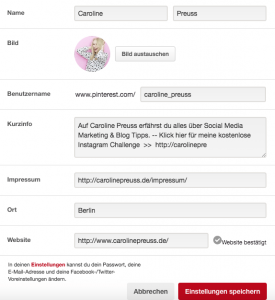
Und wie werden deine Pins auf Pinterest gepinnt? Take action! Von dir selbst natürlich.
Step Nr.1: Erstelle einen Pinterest Account für deine Website!
Um Bilder von deiner Website zu pinnen benötigst du einen Pinterest Account. Dazu meldest du dich auf Pinterest an und füllst dein Profil vollständig aus: Name, Bild, Kurzinfo, Impressum und Link zu deiner Website sollten auf keinen Fall fehlen!
Step Nr. 2: Wandele deinen Pinterest Account in einen Business Account um
Wenn du deinen Pinterest Account erstmal erstellt hast, musst du ihn noch in einen Business Pinterest Account umwandeln. Das hat den Vorteil, dass du Zugriff auf detaillierte Statistiken hast und deinen Pinterest Account viel besser auswerten kannst. Auf dieser Seite von Pinterest werden dir die dafür notwendigen Steps erklärt: Du musst zuerst deine Website verifizieren, indem du einen Code-Schnipsel in den HTML Code deiner Website einfügst. Dann schaltest du deinen alten Account mit einem Klick zum Business Account um. Dazu klickst du auf "Unternehmenstools nutzen" (siehe mein Screenshot) und gibst im Anschluss deine Informationen ein (siehe zweiter Screenshot). Aus Erfahrung kann ich dir versprechen, dass die Änderung wirklich super schnell gemacht ist und sich lohnt. Warum, erzähle ich dir gleich!
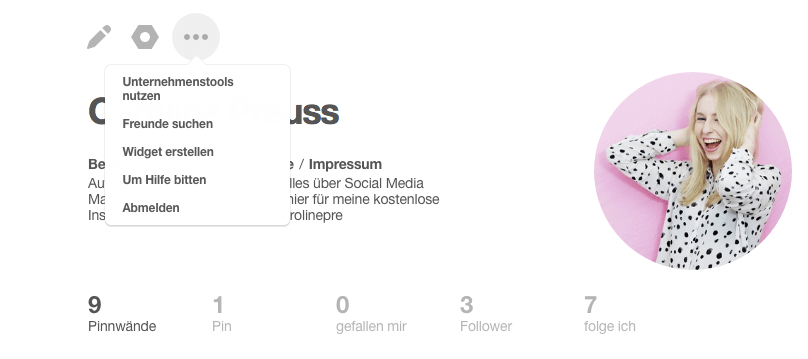
 Step Nr. 3: Rich Pins für Pinterest aktivieren
Step Nr. 3: Rich Pins für Pinterest aktivieren
Wenn du Pinterest schon etwas länger nutzt, dann fällt dir vielleicht auf, dass manche Pins eine fette Überschrift mit Beschreibung haben und bei anderen dagegen nur die Beschreibung angezeigt wird. Die Pins mit fetter Überschrift sind sogenannte “Rich Pins” und nur mit einem Unternehmens-Konto zugänglich. Wenn du also deine Website verifiziert hast und in einen Business Account umgewandelt hast, bist du nur noch einen kleinen Schritt von den "Rich Pins" für deine eigenen Pins entfernt. Und was soll der ganze Aufwand? 😉 Die Rich Pins haben den Vorteil, dass sie tendenziell besser gerankt werden und deine Pins damit in den Pinterest-Suchergebnissen höher platziert werden.
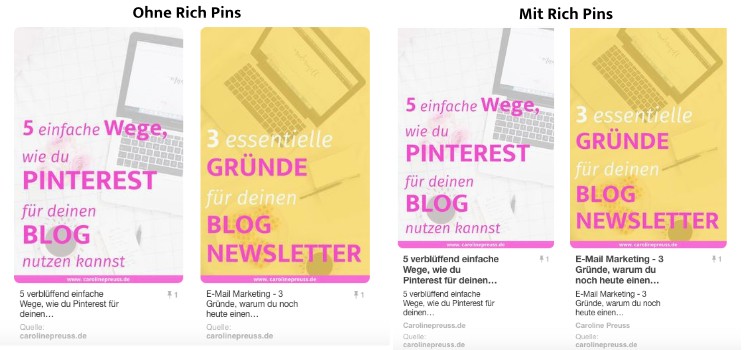
Stell dir das Ganze folgendermaßen vor: Jemand sucht auf Pinterest nach “Kuchen backen”. Pinterest sortiert dann in der Suche automatisch die Pins nach der höchsten Relevanz für den Nutzer. Wenn dein Pin das Keyword “Kuchen backen” enthält, dann hast du eine bessere Chance, weiter oben gerankt zu werden
Da ich anfangs (um ehrlich zu sein) für die Rich Pin Aktivierung auch etwas herumprobieren musste, erkläre ich dir nun ausführlich, wie du die Rich Pins für deine Website ganz einfach aktivierst:
- Du kannst die Rich Pins einmal über die Eingabe von Meta-Daten (kompliziert) oder dem Yoast SEO
 Plugin (easy) aktivieren. Auf diese Seite von Pinterest findest du weitere Infos zu den Meta-Daten.
Plugin (easy) aktivieren. Auf diese Seite von Pinterest findest du weitere Infos zu den Meta-Daten. - Ich habe meine Website mit dem Yoast SEO Plugin für WordPress aktiviert. Dazu lädst du dir das Plugin herunter und gehst im Menüpunkt "Social" unter "Facebook". Nun aktivierst du die "Open Graph Meta Data".

- Gehe jetzt auf den Rich Pin Validator von Pinterest und füge den Link eines Posts ein.
- Nach einigen Minuten solltest du von Pinterest eine E-Mail erhalten und deine Pins werden mit fetter Überschrigt angezeigt.
Step Nr. 4: Thematische Pinnwände anlegen statt wild drauf los pinnen
Bevor du jetzt wild drauf los pinnst, empfehle ich dir, thematische Pinnwände anzulegen. Das können im Bereich “Essen & Trinken” zum Beispiel folgende Pinnwände sein: “Kuchen backen”, “Cocktail Rezepte”, “Gesundes Frühstück”, “Snacks” und so weiter… Wichtig ist, dass du nicht alles auf ein Board klatschst, sondern deine Pins schön sortierst. Ich würde zum Beispiel niemals Mode mit Essen mischen, weil es thematisch einfach völlig verschiedene Welten sind.
Außerdem empfehle ich dir, nicht einmal pro Woche 200 Pins zu pinnen, sondern verteilt auf jeden Tag eine kleine Portion Pins. Aus meiner Erfahrung solltest du auch einen Mix aus verschiedenen Themen pinnen: Also nicht erst 25 Pins Mode und dann 25 Pins Essen, sondern zwei Pins Mode, drei Pins Essen und so weiter.
Behalte nämlich immer im Hinterkopf, dass dir später immer mehr Menschen folgen und diesen dann deine Pins auf der Startseite angezeigt werden. Klar sieht es dann besser aus, wenn ein thematischer Mix auf der Startseite gepinnt wurde.
Step Nr. 5: Tipps für deine eigene Website oder deinen Blog
Dein Ziel sollte sein, möglichst viele, hochwertige Bilder von deinem Blog auf Pinterest sichtbar zu machen. Dazu solltest du es deinen Website-Besuchern zuallererst erleichtern, deine Bilder auf Pinterest zu pinnen. Denn wie ich vorher schon gesagt habe: Pinterest ist für viele User eine Art Lesezeichen im Netz und deine Besucher möchten deine Bilder gerne speichern. Mein Tipp: Lege dir einen “Pin it” Button für deine Website zu! Ich kann dir das WordPress-Plugin “jQuery Pin it Button for images” empfehlen, in dem du sogar dein eigenes Design hochladen kannst. Jedesmal, wenn jemand mit der Maus über dein BIld fährt, wird dieser Button angezeigt und animiert deine User dazu, das Bild zu pinnen.
Für deine Website Bilder solltest du übrigens folgendes beachten: Die optimale Bildgröße für Pinterest liegt bei 735x1102 px. Das bedeutet grob gesagt: Hochformat! Ich kann dir aus eigener Erfahrung und Recherche versichern, dass querformatige Fotos auf Pinterest deutlich schlechter ankommen und im Endeffekt weniger repinnt werden. Um das zu vermeiden empfehle ich dir, eher hochformatige Fotos auf deinem Blog zu veröffentlichen.
Liebe Grüße

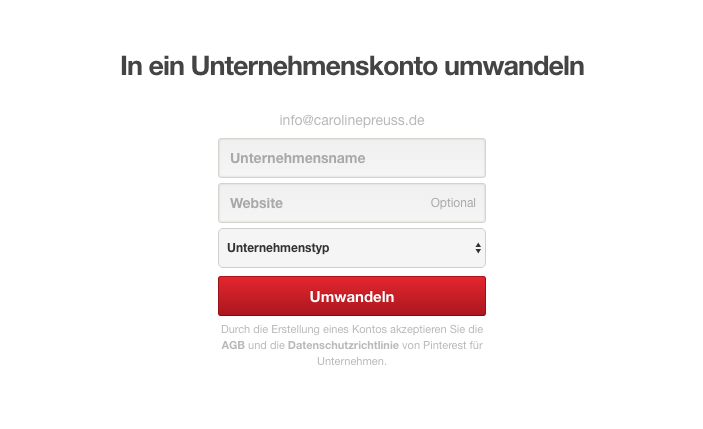 Step Nr. 3: Rich Pins für Pinterest aktivieren
Step Nr. 3: Rich Pins für Pinterest aktivieren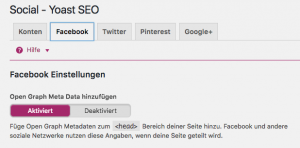 Plugin (easy) aktivieren. Auf
Plugin (easy) aktivieren. Auf